Atualizado 2024 abril: Pare de receber mensagens de erro e deixe seu sistema mais lento com nossa ferramenta de otimização. Adquira agora em este link
- Baixe e instale a ferramenta de reparo aqui.
- Deixe-o escanear seu computador.
- A ferramenta irá então consertar seu computador.
Às vezes, a Caneta Surface pode não funcionar em sua máquina Surface. No artigo de hoje, apresentamos etapas gerais e específicas de solução de problemas que você pode seguir para ajudá-lo se a Caneta Surface não conseguir escrever, abrir aplicativos ou conectar-se ao Bluetooth.

Como corrigir Se a sua caneta Surface não vai tinta.
Se sua caneta não tinta, proceda da seguinte maneira:
- Teste o funcionamento da iluminação LED. Se a luz do LED não estiver acesa, é uma falha de energia.
- Execute as atualizações do Windows ou a caixa de ferramentas de diagnóstico de superfície.
- Reinicie sua interface, mesmo que já tenha sido reiniciada com as Atualizações do Windows.
- Substitua a bateria.
Verifique as configurações da sua caneta.
- Para verificar as configurações do cursor, manuscrito e teclas para cima
- Ir para o começo
- Configurações
- Dispositivos/Instrumentos
- Caneta e tinta do Windows
Para verificar as configurações de pressão da sua caneta, abra o aplicativo Surface e selecione a guia Caneta para ajustá-las.
Atualização de abril de 2024:
Agora você pode evitar problemas com o PC usando esta ferramenta, como protegê-lo contra perda de arquivos e malware. Além disso, é uma ótima maneira de otimizar seu computador para obter o máximo desempenho. O programa corrige erros comuns que podem ocorrer em sistemas Windows com facilidade - sem necessidade de horas de solução de problemas quando você tem a solução perfeita ao seu alcance:
- Passo 1: Baixar Ferramenta de Reparo e Otimização de PC (Windows 10, 8, 7, XP e Vista - Certificado Microsoft Gold).
- Passo 2: clique em “Iniciar digitalização”Para localizar os problemas do registro do Windows que podem estar causando problemas no PC.
- Passo 3: clique em “Reparar tudo”Para corrigir todos os problemas.
Emparelhamento manual
- Vá para Configurações e toque em Alterar configurações do PC.
- Pressione PC e dispositivos e toque em Bluetooth.
- Verifique novamente se o Bluetooth está ativado.
- Se você vir a caneta esferográfica na lista de dispositivos, digite-a e peça para remover o dispositivo.
- Agora que você não vê mais a Caneta de superfície sob Bluetooth, mantenha pressionado o botão roxo superior da caneta até que uma luz verde no meio da caneta comece a piscar (cerca de 7 segundos). Isso forçará sua caneta a se reconectar.
- Quando a caneta reaparecer na lista, pressione-a e diga Emparelhar.
Atualizar superfície
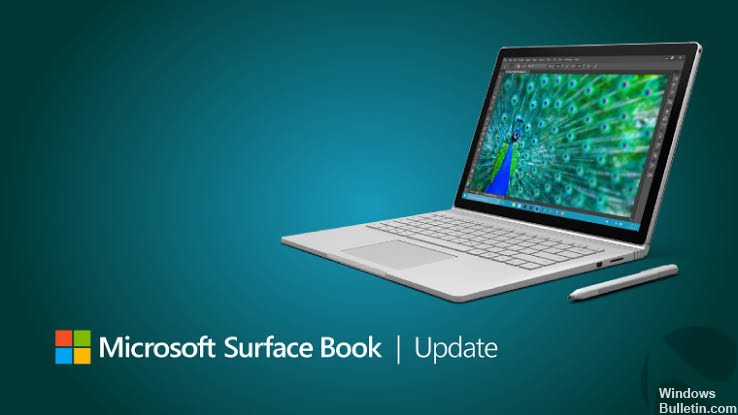
Dois tipos de atualizações garantem o funcionamento ideal da sua interface: atualizações de superfície do hardware, também conhecidas como firmwaree atualizações de software do Windows 10. Ambos os tipos são instalados automaticamente assim que estiverem disponíveis. Se você tiver alguma dúvida ou problema com uma atualização, aqui estão algumas informações que podem ajudá-lo.
- Selecione Iniciar> Configurações> Atualização e segurança> Windows Update.
- Selecione Verificar atualizações. Se houver atualizações disponíveis, elas serão instaladas automaticamente. Pode ser necessário reiniciar sua interface após instalar as atualizações.
Verifique as pilhas
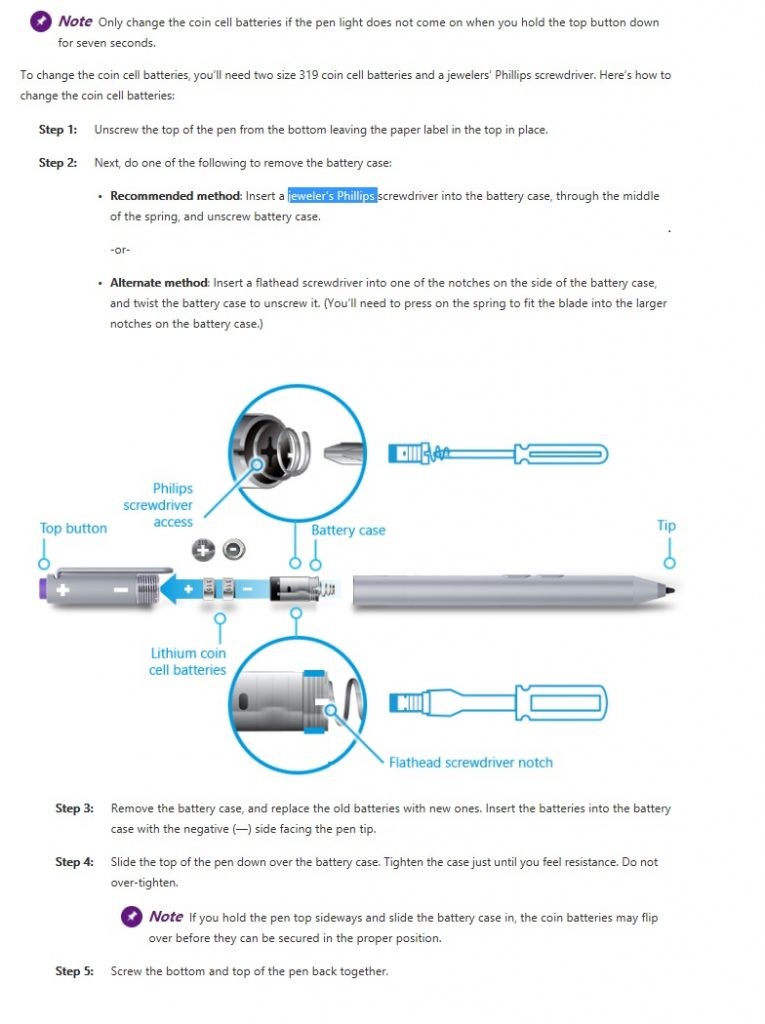
A caneta Surface requer uma pilha AAAA - é fornecida com a caneta. Portanto, se a caneta parar de responder repentinamente, ou seja, não escrever e nenhum dos botões funcionar, a primeira coisa que você deve tentar é trocar a bateria. Para fazer isso, desparafuse a parte superior da caneta por baixo e remova a bateria velha.
Sua caneta também contém duas baterias de 319 botões. Se sua caneta não funcionar e a lâmpada na etapa 2 abaixo não piscar, pode ser necessário substituí-la. É mais complicado porque requer uma chave de fenda Phillips.
https://support.microsoft.com/en-ph/help/4023523/surface-troubleshoot-microsoft-surface-pen
Dica do especialista: Esta ferramenta de reparo verifica os repositórios e substitui arquivos corrompidos ou ausentes se nenhum desses métodos funcionar. Funciona bem na maioria dos casos em que o problema é devido à corrupção do sistema. Essa ferramenta também otimizará seu sistema para maximizar o desempenho. Pode ser baixado por Clicando aqui

CCNA, Desenvolvedor da Web, Solucionador de problemas do PC
Eu sou um entusiasta de computador e pratico profissional de TI. Eu tenho anos de experiência atrás de mim em programação de computadores, solução de problemas de hardware e reparo. Eu me especializei em Desenvolvimento Web e Design de Banco de Dados. Eu também tenho uma certificação CCNA para Design de Rede e Solução de Problemas.

